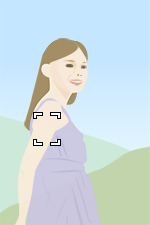自动对焦
1. 如何将自动对焦与快门释放分离(AF开)
可以独立控制自动对焦和快门释放,而不是半按快门按钮启动自动对焦功能。用食指操作快门按钮,用拇指操作AF-ON按钮。一般来说,此方法称为“背面按钮AF”,因为是通过使用相机背面的按钮启动自动对焦功能。此方法在以下情况下很有帮助。
- 想要预测被摄体的位置在特定拍摄距离对焦时
- 不想长时间半按快门按钮时
- 想要优先快门释放时机时,如拍摄鸟儿起飞时
- 想要分别控制AF功能和AE功能时

如果被摄体是移动被摄体,则将对焦模式设为AF-C(连续AF)。按住AF-ON按钮时,相机将持续对焦被摄体。可在所需的时机释放快门。

如果被摄体是静止被摄体,则将对焦模式设为AF-S(单次AF)。按下AF-ON按钮后,到再次按按钮为止对焦将被锁定。可以在锁定对焦的状态下拍摄被摄体的最佳影像。
| 准备工作 |
|
|---|---|
| 拍摄 | 对于移动被摄体,按住AF-ON按钮。 对于静止被摄体,按一次AF-ON按钮。 |
2. 在使用[点]时快速切换跟踪的开启或关闭([注册自定义拍摄设置])
如果想要在自动对焦期间切换不同的被摄体,建议将对焦区域设为[点]。但是,如果想要在快速移动的场景中进行自由构图拍摄,将此功能与跟踪功能组合使用会更有用。将跟踪功能分配给AF-ON按钮等易于使用的功能,可使功能间的切换更加顺畅。
半按快门按钮可使用[点]进行对焦。按AF-ON按钮开始跟踪被摄体。
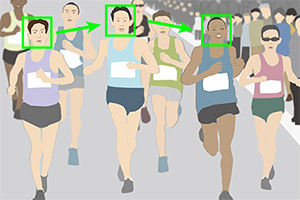
在马拉松比赛开始后,当选手们不断改变位置时,可使用[点]拍摄每个选手。

在比赛的最后阶段,使用AF-ON按钮的跟踪功能可采用所需的构图拍摄单个跑步者,同时还要考虑被摄体和背景之间的平衡。
| 准备工作 |
|
|---|---|
| 拍摄 | 如果有多个被摄体,则使用[点]进行拍摄。如果只有一个被摄体或者被摄体快速移动,则按AF-ON按钮开始跟踪。 |
3. 在多个对焦区域设置之间进行快速切换([注册自定义拍摄设置])
要根据被摄体的状态在对焦区域设置之间即时切换时,建议使用[注册自定义拍摄设置]功能。在不断变化的拍摄条件下,如体育摄影,该功能非常有用。有三个按钮 - AF-ON按钮、AEL按钮和镜头上的对焦保持按钮 - 可以在不改变握持位置的状态下进行操作。通过根据拍摄情况为这些按钮适当分配功能,可以提高相机整体的操作性。

主要使用[扩展点],并结合宽广对焦区域以便更加多样化使用的示例
- [
 对焦区域]:[扩展点]
对焦区域]:[扩展点] - AF-ON按钮:分配[跟踪: 扩展点]。
- AEL按钮:分配[广域]。

A

B

C
此示例组合了[扩展点]与[广域]。如果想要对焦鸟群中的某一只鸟,请使用[扩展点](A)。当目标鸟移动时,则组合使用[跟踪: 扩展点]和AF-ON按钮(B)。即使飞鸟突然进入相框,也可按AEL按钮瞬间切换对焦区域到[广域](C)。
| 准备工作 |
|
|---|---|
| 拍摄 | 如果不按任何按钮,将应用[扩展点]。按AF-ON按钮开始使用[跟踪: 扩展点]进行跟踪。按住AEL按钮拍摄可使用[广域]对焦区域。
|
4. 经常对焦同一个特定位置([AF区域注册功能])
在体育摄影或人像摄影中,如果您经常使用相同构图拍摄影像,只需按一个按钮即可将对焦框快速移动到指定位置([AF区域注册功能])。如果经常对焦影像的中央,建议使用[对焦标准]。
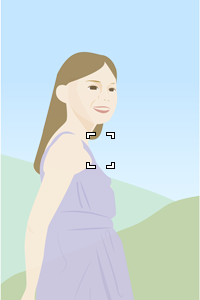
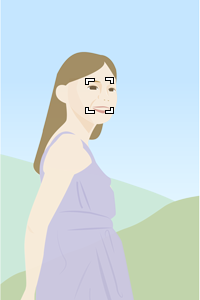
在人像拍摄中,将对焦位置设为显示屏的上半部分以便能够快速开始拍摄。
| 准备工作 |
|
|---|---|
| 拍摄 | 在按下分配键的同时(或按下键后)拍摄影像。所注册的对焦区域会闪烁。 |
| 准备工作 |
|
|---|---|
| 拍摄 | 按多功能选择器的中央。 当选择了[广域]时,相机对显示屏的中央对焦并且焦点被锁定。 如果选择[点],对焦框将返回到中央。 |
5. 使用转盘更快速地移动对焦区域([我的转盘设置])

通常,在移动[点]进行对焦时会使用多功能选择器。但是,在只需要横向移动的时候,使用多功能选择器有时可能会导致纵向移动。在这种情况下,通过将[点]分配给转盘可使其只朝着所需方向精确移动。如果经常使用转盘来调节曝光设置和移动对焦区域,将此功能分配给AEL按钮等易于使用的按钮会更加方便。
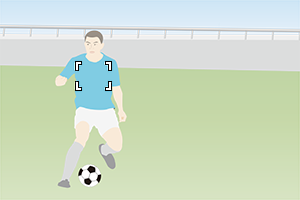
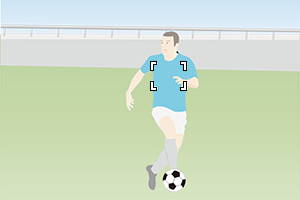
可根据被摄体的移动朝着所需方向快速移动自由点。
| 准备工作 |
|
|---|---|
| 拍摄 | 按AEL按钮。 使用  后转盘L设定快门速度,使用 后转盘L设定快门速度,使用 前转盘将[点]的对焦框左/右移动,使用控制拨轮将该对焦框上/下移动。 前转盘将[点]的对焦框左/右移动,使用控制拨轮将该对焦框上/下移动。 |
6. 经常在纵向和横向之间切换相机的朝向([换垂直和水平AF区])
可根据相机的朝向(纵向/横向)选择是否切换对焦框的位置(对焦位置)以及对焦区域设置。如果经常切换相机朝向,推荐使用[仅AF点]。借助此设置,您可根据实际情况快速切换设置,例如由于被摄体接近您,您需要将相机切换到纵向。
| 准备工作 |
|
|---|---|
| 拍摄 |
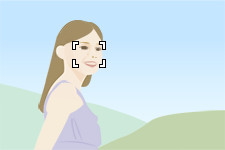 

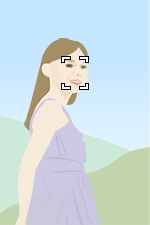 可以根据相机的方向(水平/垂直)将对焦框移动到预设位置。 |
7. 暂停跟踪和被摄体识别功能([保持跟踪识别关闭])
虽然通常使用跟踪或被摄体识别功能拍摄影像,但是当您想要在拍摄期间从一个被摄体切换到另一个被摄体时,或者相机由于被摄体戴着头盔而无法识别其脸部时,也可暂停这些功能。
暂停跟踪功能时,对焦区域将切换到跟踪开始时的对焦区域。当通过选择[点]开始跟踪时,您可以在指示对焦区域的框内您设定的点位指定被摄体。
在被摄体合焦后,可通过取消[保持跟踪关闭]来重新开始跟踪。
| 准备工作 |
|
|---|---|
| 拍摄 |
 被摄体是位于中央的选手。当脸部识别切换到另一个选手时或想要在拍摄期间拍摄位于中央的选手时的示例。 
 按已分配了[保持跟踪识别关闭]的AEL按钮可对焦于指示[点: M]对焦区域设置的框内被摄体(选手)。
|
8. 在跟踪过程中显示跟踪开始区域,便于在再次开始采用自动对焦进行拍摄时捕捉被摄体([跟踪时的区域显示])
此功能让您即使在跟踪期间也能在跟踪开始的位置显示指示对焦区域的框。当想要将跟踪中的被摄体切换到另一个被摄体时,可快速捕捉到新被摄体,因为已预先显示了对焦框。
| 准备工作 |
|
|---|---|
| 拍摄 |
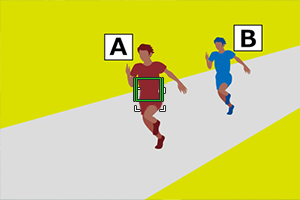 开始使用跟踪功能跟踪被摄体 “A”。被摄体 “A” 上同时显示了跟踪框和跟踪开始区域。 
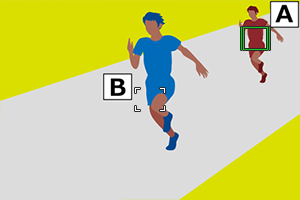 跟踪框跟踪着被摄体 “A”,但是跟踪开始区域仍然在开始位置。 
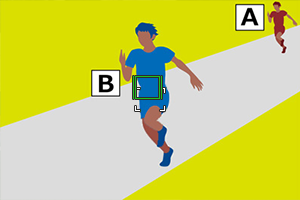 当想要停止跟踪某个被摄体并将对焦从一个被摄体切换到另一个被摄体时,可以快速捕捉新的被摄体,因为您已经预先知道了跟踪开始区域。
|
 (静止影像)以选择静止影像照相模式。
(静止影像)以选择静止影像照相模式。 (对焦)→[AF/MF]→[半按快门AF]→[关]。
(对焦)→[AF/MF]→[半按快门AF]→[关]。 (设置)→ [操作自定义]→[
(设置)→ [操作自定义]→[
 : 大]或[移动AF边框
: 大]或[移动AF边框 : 大]或[移动AF边框
: 大]或[移动AF边框